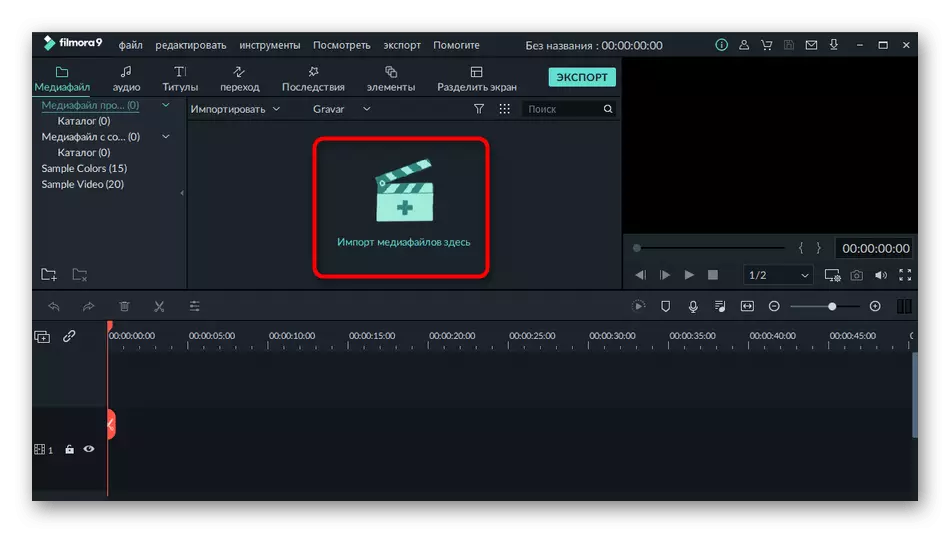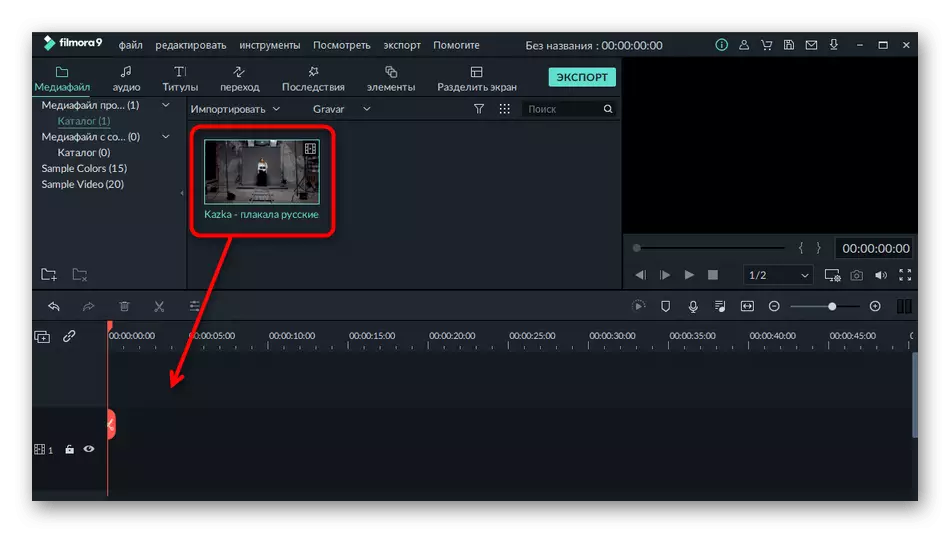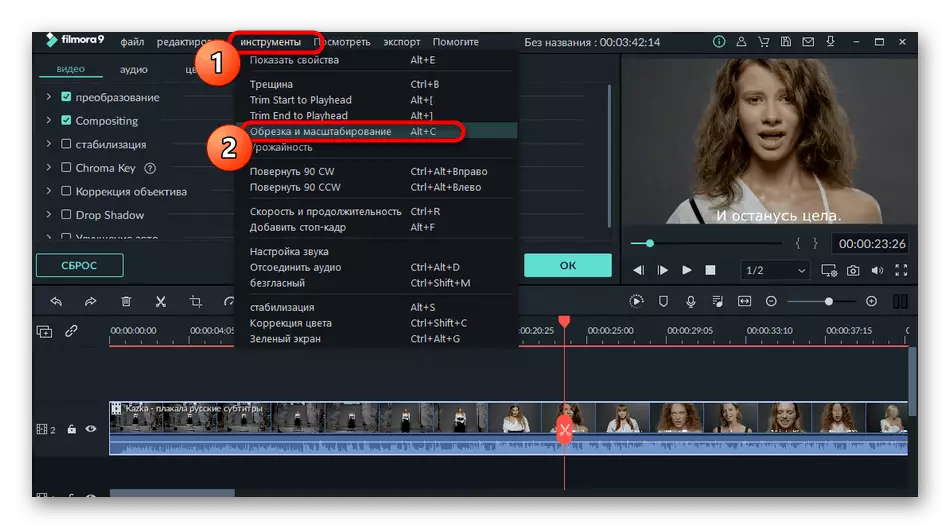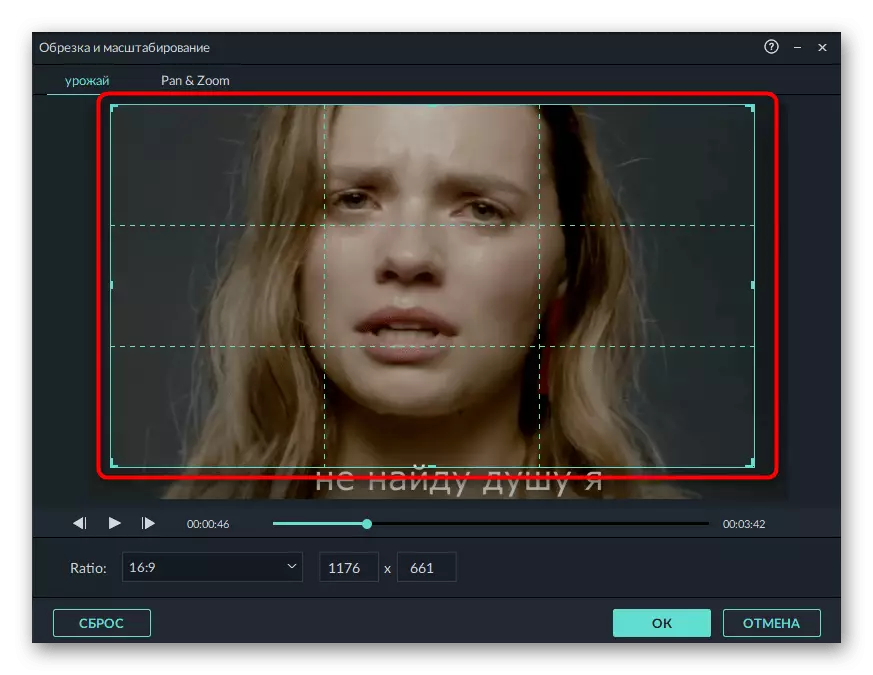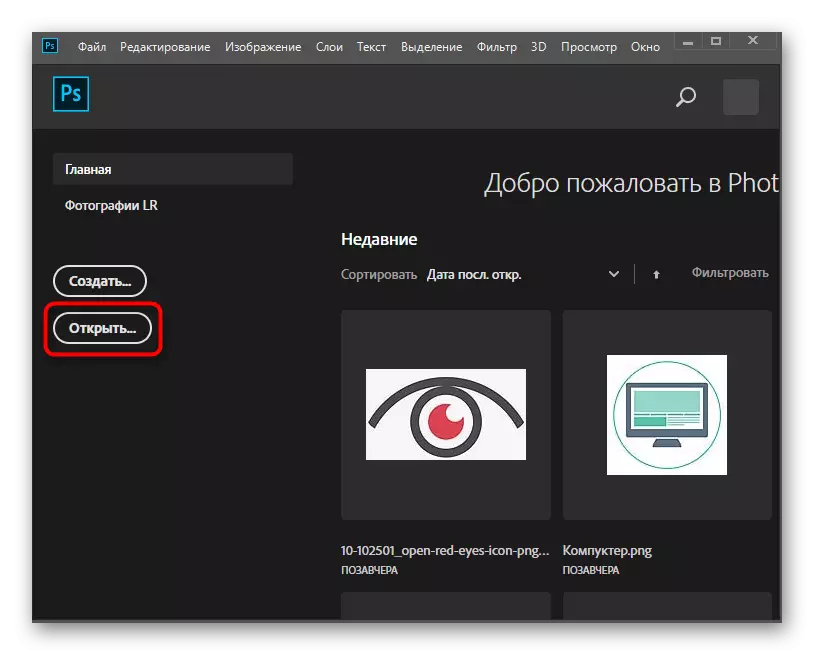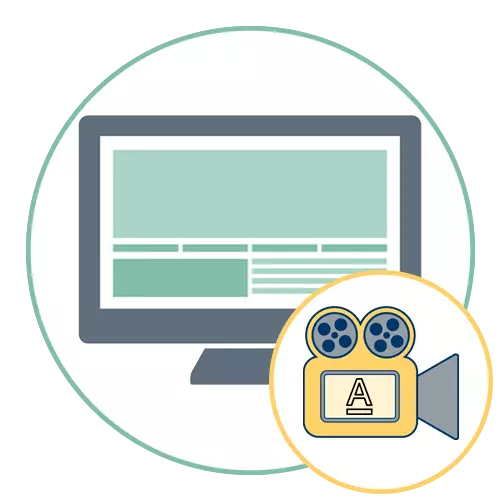
Ha az eltávolítását feliratokat a videó, akkor azt jelenti, hogy a felirat beágyazva megjelenő nézve a játékos, a legtöbb esetben ki lehet kapcsolni a beállítások a program maga. A két videolejátszó példájára vonatkozó részletes utasítások a következő linkeken vannak.
Olvass tovább:
Kapcsolja ki vagy kapcsolja be a feliratokat a KMPlayerben
Letiltja feliratokat a médialejátszó klasszikusban
1. lehetőség: Patchwork Overlay (Photoshop + Premiere Pro)
Néha vannak videók, ahol a felirat homogén háttéren található, és fejléc. Olyan helyzetek, amikor szükség van az ilyen átfedések eltávolítására, ritka, de azokat szétszerelni kell, a javítás elrendelésének elvét más esetekben hasznos lehet. A feladat elvégzéséhez szükségünk lesz egy videószerkesztőre és egy grafikus szerkesztőre, és meg fogjuk tenni a példát az ilyen szoftverek két legnépszerűbb képviselőjére.1. lépés: Képernyőkép létrehozása a videó keretével
Először létre kell hoznia egy képernyőképet bármely keretből a videóból, ahol statikus felirat van egy homogén háttéren eltávolítva. Ehhez maga a videószerkesztő tökéletes, amelyen keresztül megnyílik a videó.
- Futtassa az Adobe Premiere Pro vagy más kiválasztott programot, ahol egy új projekt létrehozásához megy.
- Hagyja a szabványos paramétereket, vagy adja meg a kívánt lehetőséget.
- Kattintson a cserépre, hogy letöltse a tartalmat, vagy egyszerűen húzza azonnal a videót az idővonalhoz.
- Miután letöltötte a videót a könyvtárba, add hozzá a szerkesztés eléréséhez.
- Telepítse a lejátszási csúszkát arra a helyre, ahol a felirat látható.
- Győződjön meg róla, hogy általában az előnézeti ablakban jelenik meg, és a jövőben nem változik más pozíciókra.
- Kattintson az ikonra a fényképezőgép formájában egy képernyőkép létrehozásához. Ha hiányzik, bontsa ki az egész panelt az Eszközök az előnézeti ablak alatt, és keresse meg ott.
- Egy új ablak jelenik meg a Frame Export paraméterekkel, ahol megadja a PNG formátumot, és válassza ki a számítógépen található helyet, ahol menteni szeretné a fájlt.
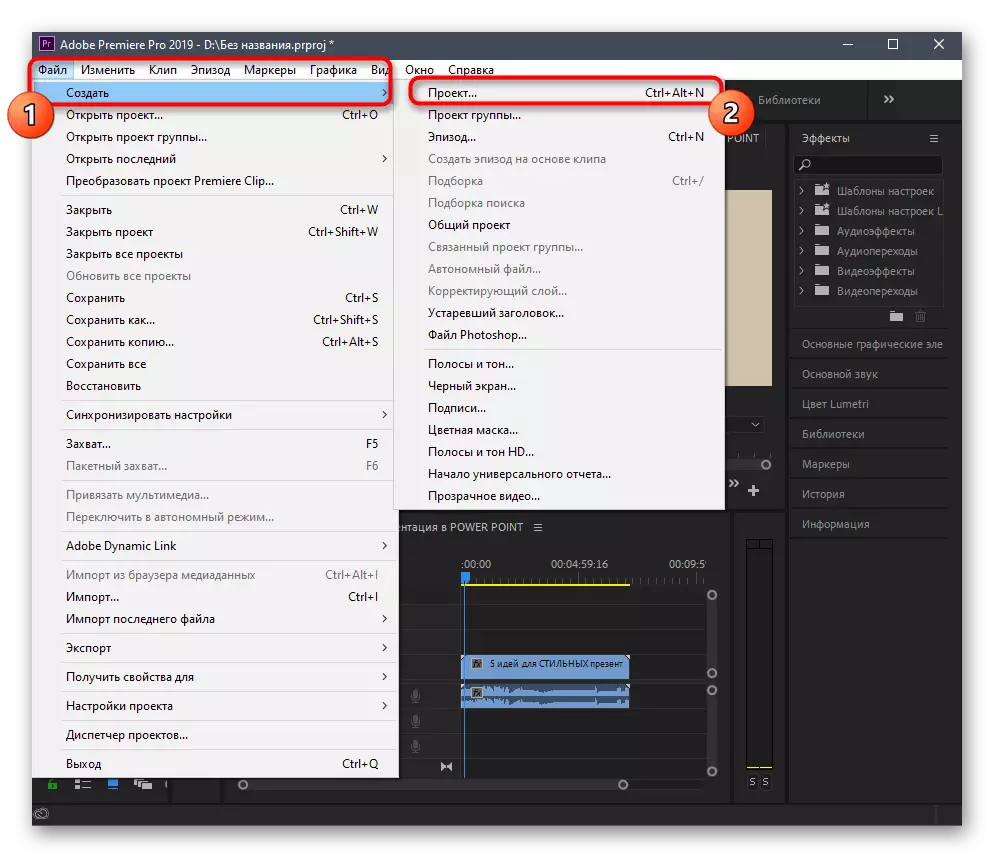
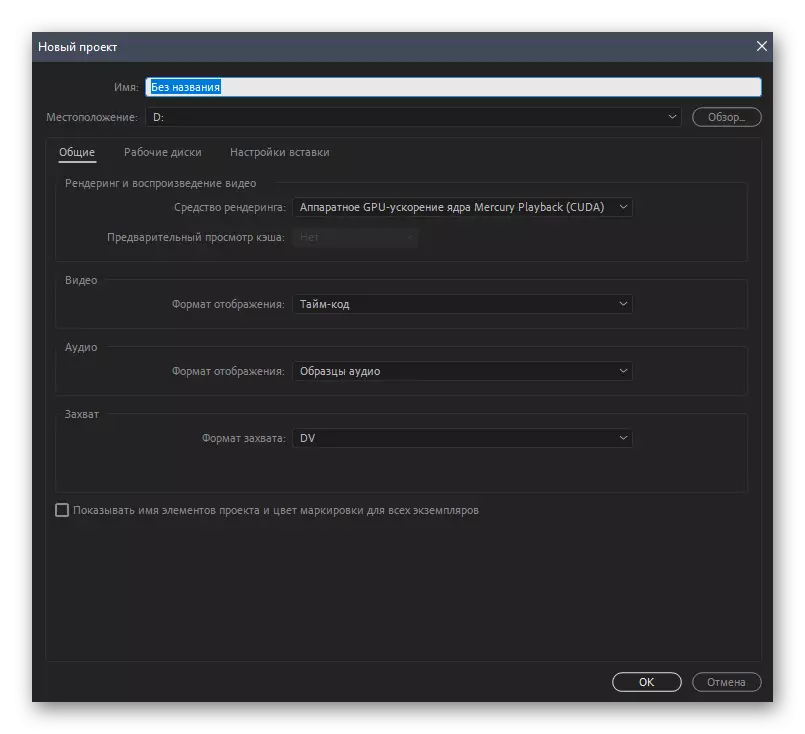
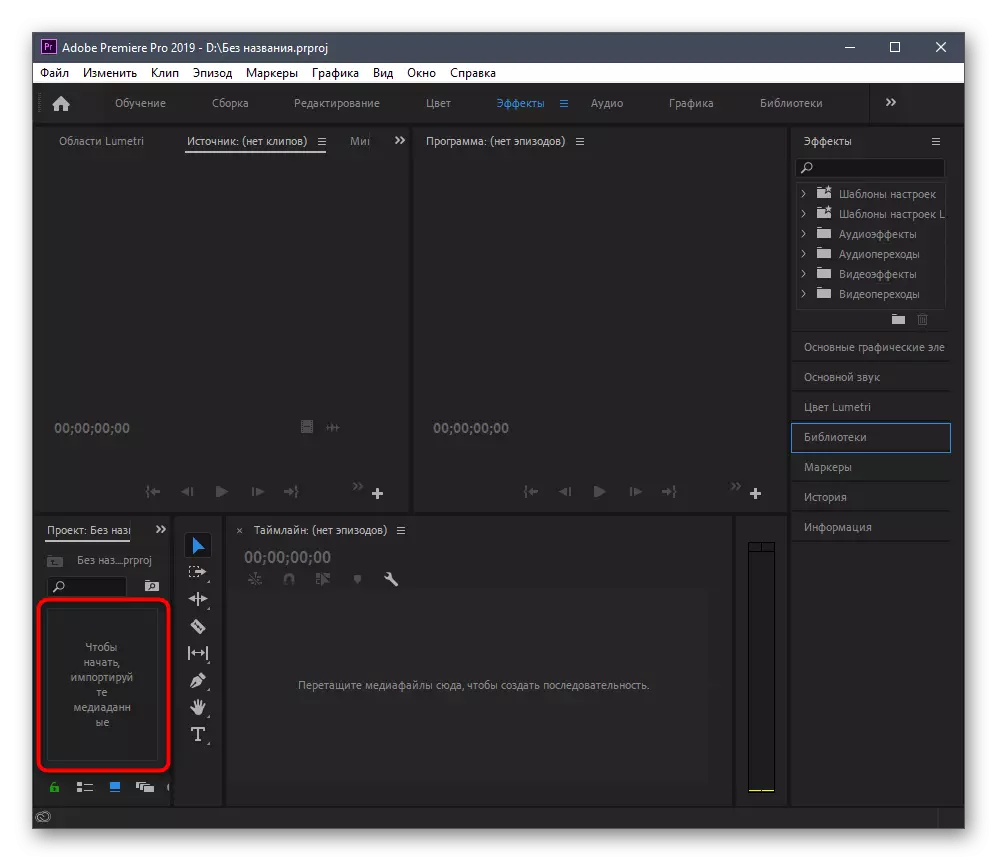
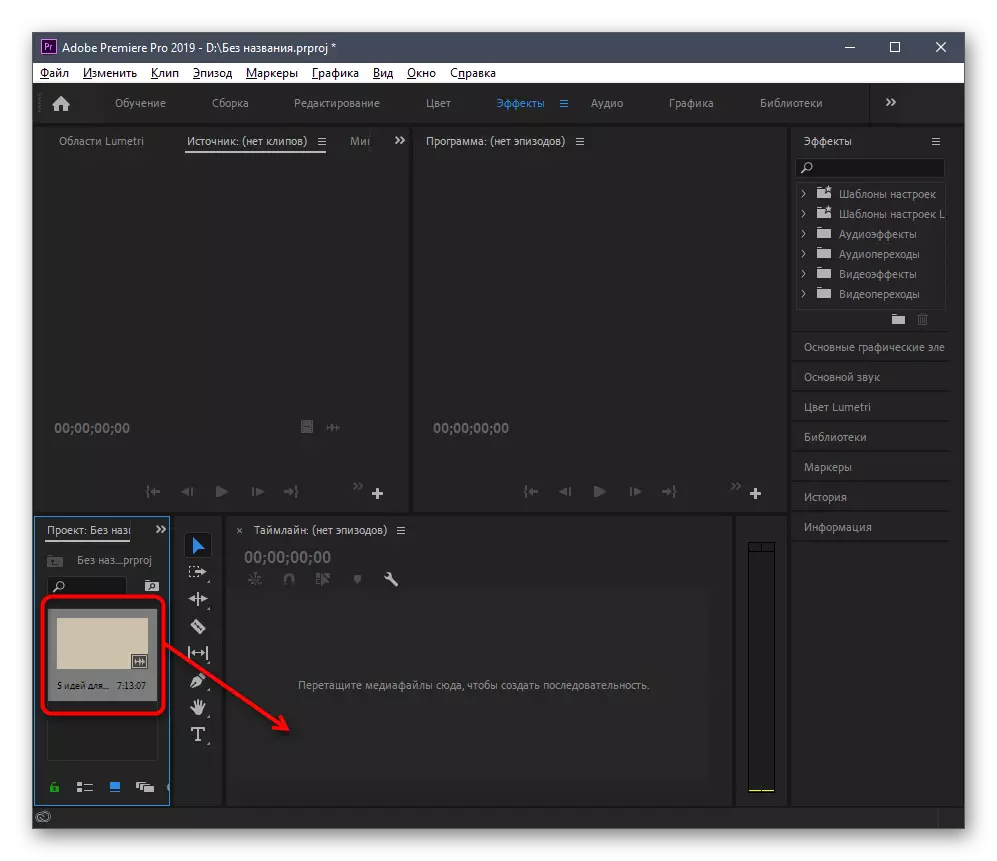

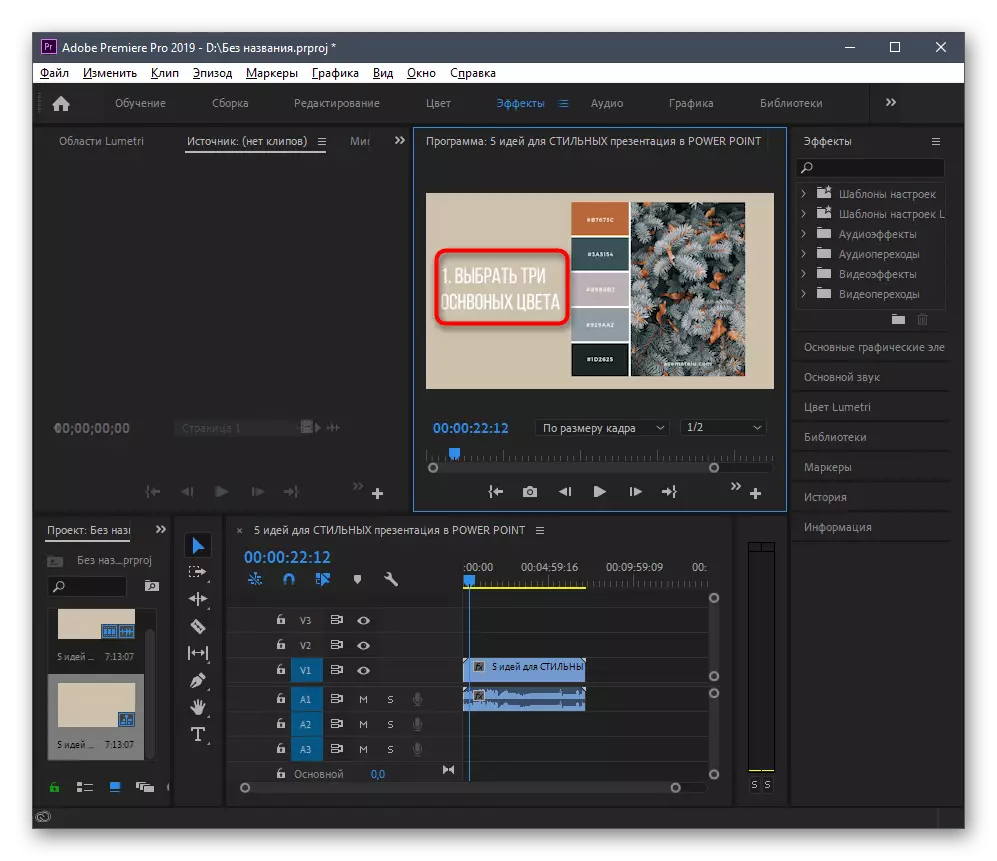

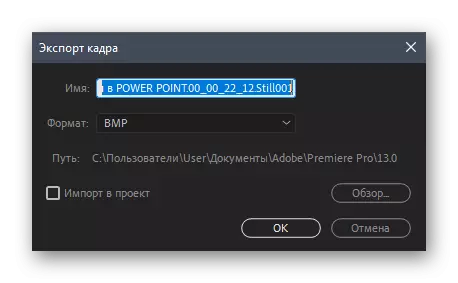
Ha más módokat szeretne használni egy keret képernyőkép létrehozására, fontolja meg, hogy méretének pontosan meg kell egyeznie a videóval, mivel a javítás elrendezése automatikusan kiválasztásra kerül.
2. lépés: A javítás létrehozása grafikus szerkesztőben
A következő lépés egy javítás létrehozása egy grafikus szerkesztőben. Mint korábban említettük, most például az Adobe Photoshop-ot, de kiválaszthatunk egy másik szoftvert.
- Futtassa a grafikus szerkesztőt, és folytassa a szerkesztési fájlhoz.
- Az új ablakban a "megnyitása" duplán kattintson a korábban létrehozott képernyőképre.
- Megnyitása után, nyomjuk meg a Ctrl + A, Ctrl + C, Ctrl + V Ez a kombináció a gyorsgombok kiemeli a kép, lemásolja és betétek, mint egy új réteget.
- Ezután azonnal váltson át egy új rétegre, és aktiváljon egy kényelmes eszközt a felesleges eltávolításához. Lehet, hogy "bélyegző" vagy ugyanaz a "patch". Amikor az első eszköz, válassza ki a képet, hogy mire kell terjedniük a felirat, és a munka során a „Patch”, válassza ki a felirat, hogy törölje, és kiszorítják félre.
3. lépés: Patchwork hozzáadása a videóhoz
Továbbra is a legegyszerűbb műveletet kell elvégeznie - Adjon hozzá egy javítást a videóban. Ehhez menjen vissza a Videószerkesztőhöz, és húzza a képet a hengerre, ahol eltávolítani szeretné a feliratot. Ne felejtsük el, hogy a képen lévő réteget a réteg fölé kell helyezni. Ezután húzza meg a kép lejátszásának időtartamát a kívánt távolságra.
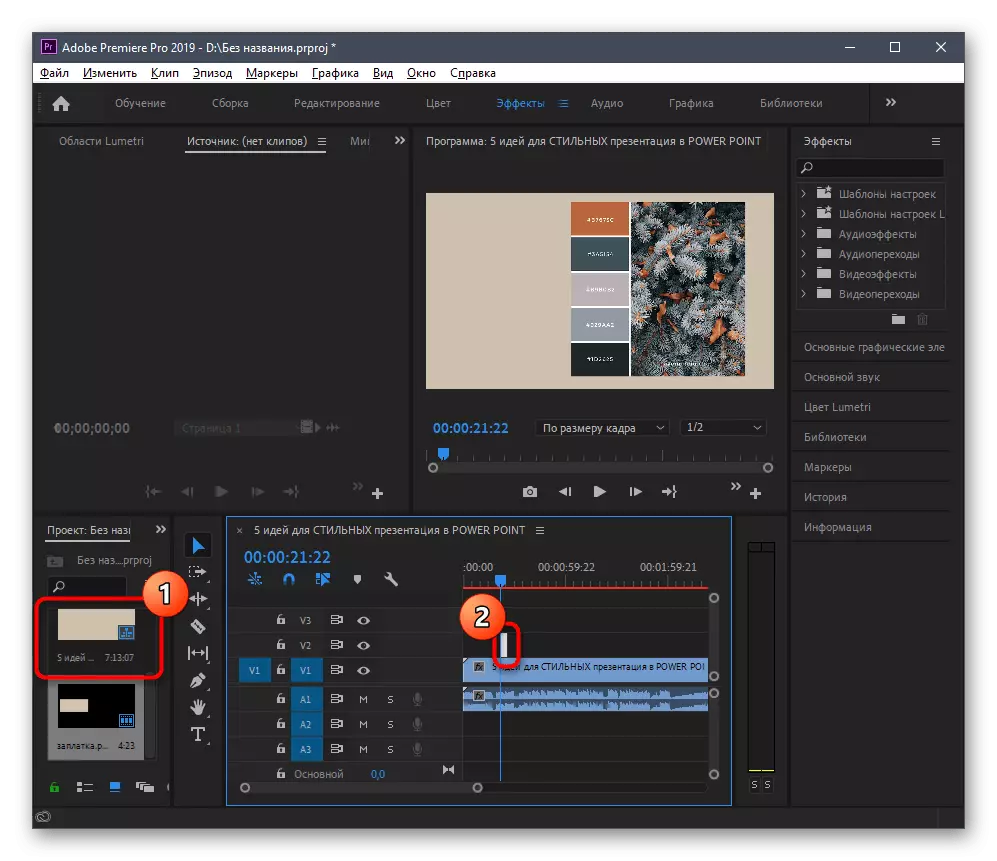
Az előnézeti ablak segítségével ellenőrizze a javítások minőségét. Play Roller és győződjön meg róla, hogy a változások nem láthatóak.
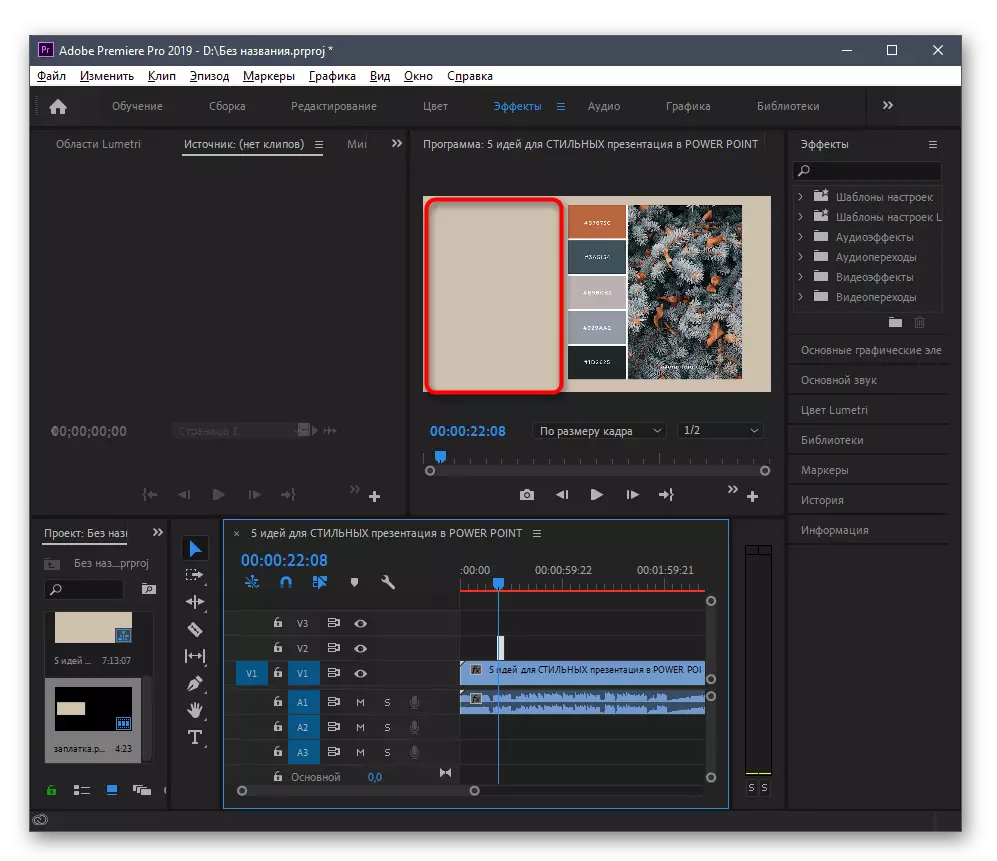
Ha az Adobe Premiere Pro-t is használja, használja az alábbi referencia utasításokat, hogy kezelje a kész projektet mentő folyamatát.
Bővebben: Hogyan mentse el a videót az Adobe Premiere Pro-ben
2. lehetőség: skála változás
A következő opció alkalmas olyan esetekben, amikor rendszeresen vagy folyamatosan futó feliratok alkalmazhatók a videóra. Általában a földszinten helyezkednek el, így nem lesz nehéz egyszerűen vágni, megváltoztatni a görgő hatókörét a videó szerkesztőn keresztül.1. módszer: Adobe Premiere Pro
A fentiekben már szétszereltük az Adobe Premiere Pro-t, így kezdjük vele. A videó méretének megváltoztatásához az előnézeti ablakban kétszer is meg kell kattintania a videót. Megjelenik egy keret, amelyet meg kell mozdítani, hogy a szöveg eltűnjön a látható területről.
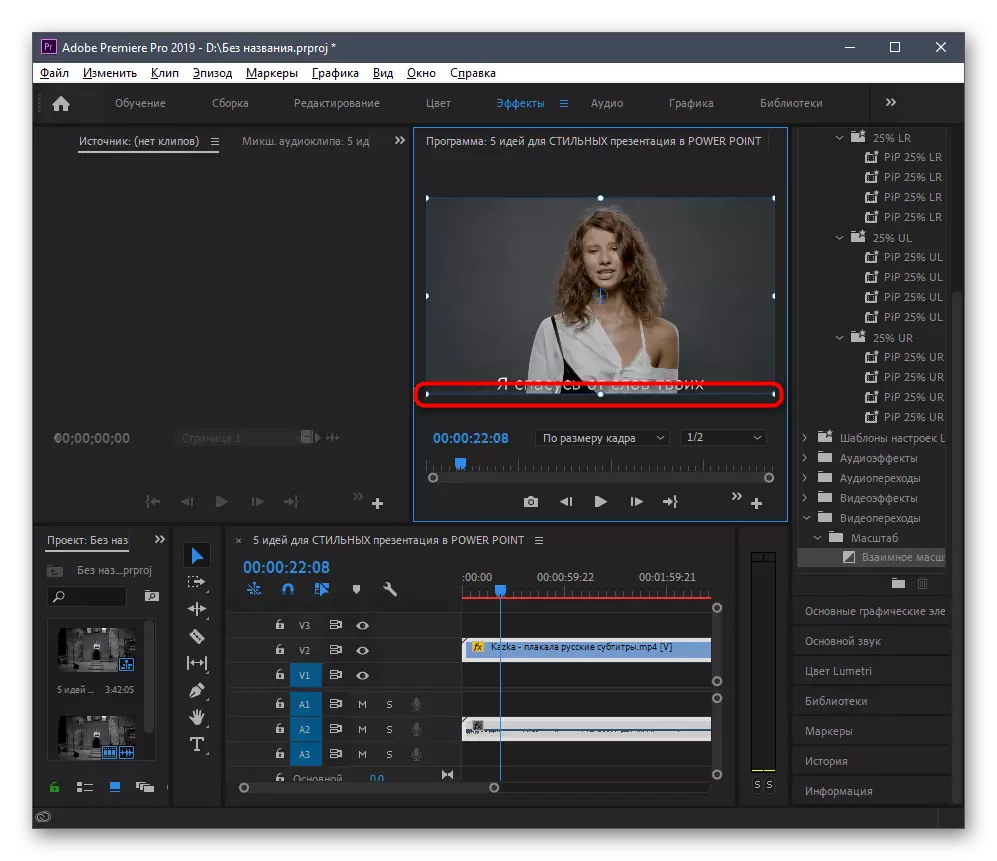
A következő screenshotban látod, hogy a görgő nagy része változatlan maradt, és nem is szenvedte a tetejét, de a feliratok most rejtve vannak. Alkalmazza a változtatásokat, és folytassa a projekt megőrzését.
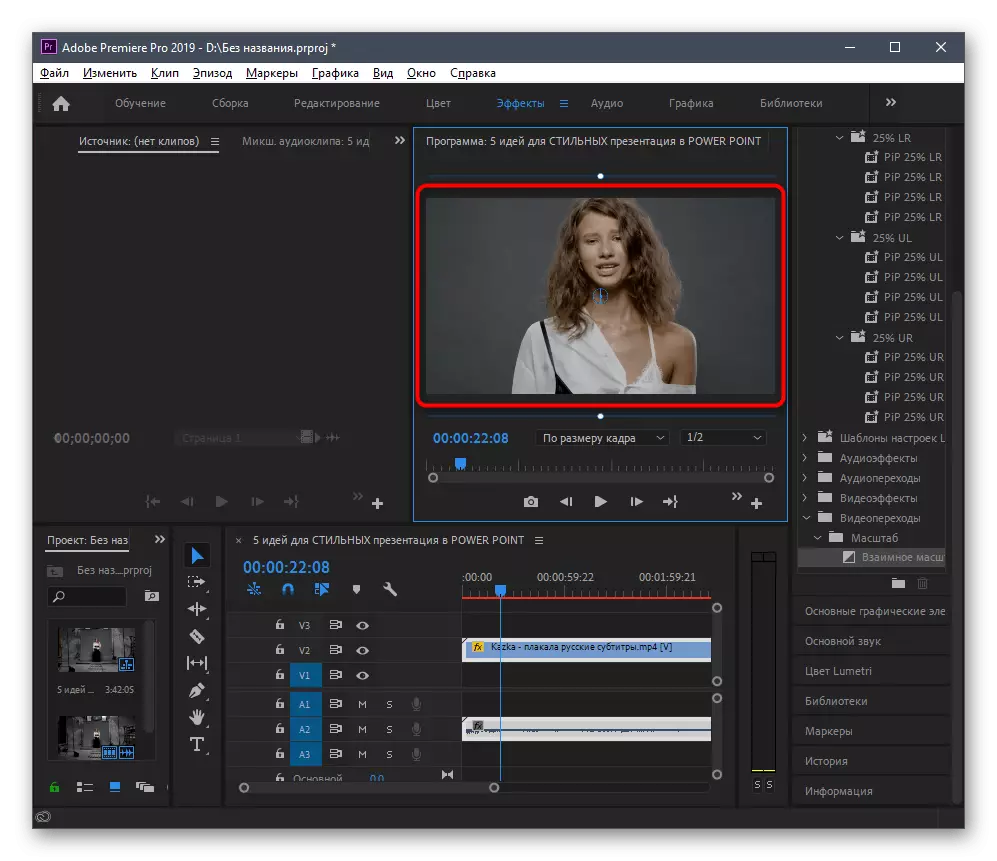
2. módszer: Filmora
Az előző megoldás fő hátránya fizetendő eloszlás tehát alternatívaként, javasoljuk a filmorát. Ennek a szerkesztőnek a szabad engedélye elég ahhoz, hogy szerkessze.
- Töltse le és regisztráljon a filmorára a használathoz. A program elindítása után kattintson a megadott területre a videó letöltéséhez.
- A könyvtárhoz való felvétel után az interakció elindításához átadja az idővonalra.
- Az egér át az "Eszközök" panelre, és aktiválja a "metszés és méretezés" funkciót.
- Használja a linkeket, hogy úgy tűnik, hogy módosítsa a skála, és azt, hogy a felirat eltűnt a látható terület.
- Az alábbi képernyőképen látható, hogy a vágás csak az alulról és kissé az élek mentén történik, ami a kerethez szükséges engedélynek köszönhető.
- A befejezés után kattintson az Exportálás gombra, és válasszon ki egy helyet a számítógépen, ahol a kész videó mentése.